Se você quer organizar seus objetivos em uma lista de coisas, para fazer para ser mais produtivo, Conheça e veja como instalar o gerenciador de tarefas Go For It no Linux via Flatpak.
Go For It é um aplicativo gerenciador de tarefas, lista de coisas para fazer ou como alguns preferem chamar: To-Do List. Ele apresenta uma interface de usuário simples e elegante com timer (temporizador) integrado.
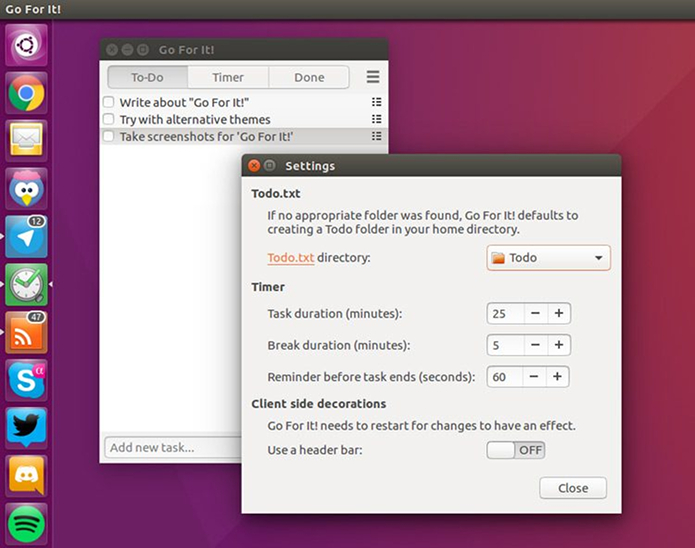
Nesse programa, a lista de coisas para fazer e o temporizador são usados juntos: você simplesmente seleciona uma tarefa e muda para a aba “Timer” (temporizador), para ativá-lo.
A partir da guia Timer, você pode optar por marcar uma tarefa como concluída, pular ou pausá-la a qualquer momento.
Para facilitar ainda mais, as listas de tarefas são armazenadas no formato Todo.txt. Isso simplifica a sincronização com dispositivos móveis e faz com que seja possível editar tarefas usando outros front-ends além do Go For It.
Como instalar o gerenciador de tarefas Go For It no Linux via Flatpak
Para instalar o gerenciador de tarefas Go For It no Linux via Flatpak você precisa ter o suporte a essa tecnologia instalado em seu sistema. Se não tiver, use o tutorial abaixo para instalar:
Como instalar o suporte a Flatpak no Linux
Depois, você pode instalar o gerenciador de tarefas Go For It no Linux via Flatpak, fazendo o seguinte:
Passo 1. Abra um terminal;
Passo 2. Use o comando abaixo para instalar o programa via Flatpak. Tenha paciência, pois muitas vezes pode demorar vários minutos para que o Flatpak faça o download de tudo o que precisa;
flatpak install --from https://flathub.org/repo/appstream/de.manuel_kehl.go-for-it.flatpakrefPasso 3. Para atualizar o programa, quando uma nova versão estiver disponível, execute o comando:
flatpak --user update de.manuel_kehl.go-for-itPasso 4. E se precisar desinstalar o programa, execute o seguinte comando no terminal:
flatpak --user uninstall de.manuel_kehl.go-for-itOu
flatpak uninstall de.manuel_kehl.go-for-itPronto! Agora, quando quiser iniciar o programa, digite flatpak run de.manuel_kehl.go-for-it em um terminal.
Você também pode iniciar o programa no menu Aplicativos/Dash/Atividades ou qualquer outro lançador de aplicativos da sua distro, ou digite go-for-it ou em um terminal, seguido da tecla TAB.
- Como instalar o Libreflix Desktop no Linux via Snap
- Como instalar o app de IPTV ZVVOnlineTV no Ubuntu, Mint e derivados
- Instale o Udeler para baixar os vídeos de cursos da Udemy
- Como instalar o media player Movian no Linux via Snap
Veja também
Se você usa o Ubutu (ou um derivado dele), também pode instalar o programa usando esse outro tutorial:
Lista de coisas para fazer: Instale Go For It um To-Do List com timer
O que está sendo falado no blog
- Fedora 40 lançado com GNOME 46, kernel 6.8, e muito mais
- Como atualizar para o Ubuntu 24.04 LTS via terminal (server e desktop)
- Como instalar o Memory Game no Linux via Snap
- Como instalar o editor de imagens RAW RawTherapee no Linux via Flatpak
- GPD P2 Max 2022, um Mini laptop com Celeron N6000 (em breve)
- CAD gratuito: veja como instalar o LibreCad no Ubuntu e derivados
- Como instalar o ambiente GNOME 41 no Linux Mint 20